Password Manager - bezpieczne hasła do banku i nie tylko

Pasek narzędziowy wyświetla się w górnej części okna przeglądarki, zaraz pod paskiem zakładek. W pierwszej kolejności pokażemy, jak użyć paska do umieszczenia w bazie programu Password Manager danych potrzebnych do zalogowania się np. w serwisie Allegro.

Po wejściu na stronę logowania wypełnij pola, ale nie loguj się, lecz kliknij przycisk Add to autofill entries dostępny na pasku wtyczki. Następnie kliknij przycisk Fill automatically.
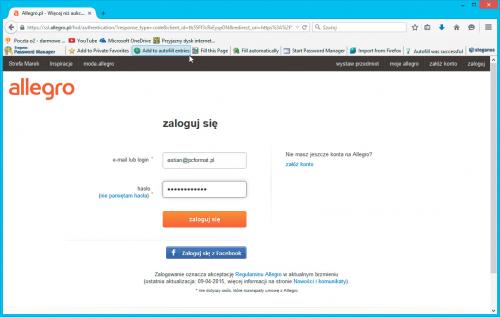

Wywołaj okno Steganos Password Managera i kliknij zakładkę Passwords. Na liście zobaczysz automatycznie dodany wpis, np. https://ssl.allegro.pl/. Zawiera on dane potrzebne do zalogowania się w serwisie Allegro.
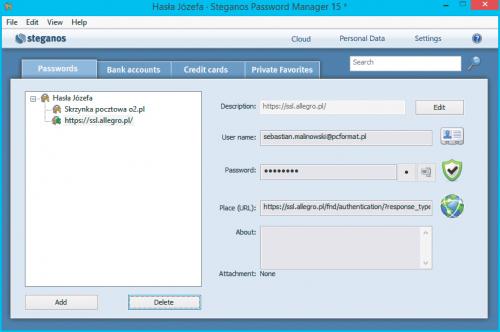

Wróć do okna przeglądarki stron WWW. Zamknij stronę logowania serwisu Allegro, a następnie wywołaj ją ponownie. Gdy tylko wejdziesz na stronę logowanie, pola e-mail i login zostaną zaznaczone i wypełnione danymi z bazy. Teraz wystarczy kliknąć przycisk zaloguj się.
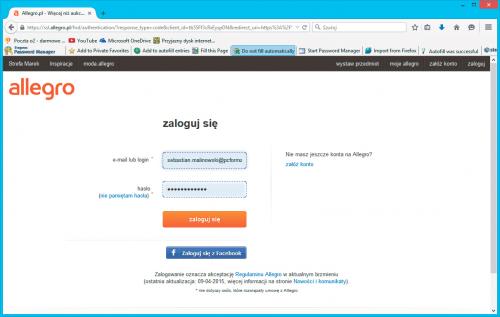

Jeśli nie chcesz korzystać z automatycznego wypełniania pól przez program, kliknij przycisk Do not fill automatically. Od tej pory gdy będziesz chciał wypełnić pola logowania, będziesz musiał kliknąć przycisk Fill this Page.
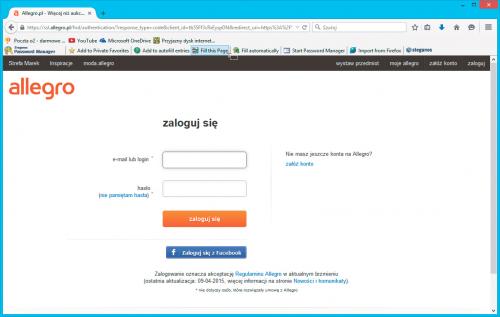

Oprócz wyżej opisanych na pasku dostępny jest też przycisk Add to Private Favorites – dodaje on adres wywołanej strony WWW do bazy „ulubionych adresów” programu Password Manager. Mieści je zakładka PRIVATE FAVORITES.

Przycisk Start Password Manager wywołuje okno główne programu Password Manager. Ostatni przycisk, Import from Firefox, importuje do bazy programu wszystkie hasła zapisane wcześniej w przeglądarce stron WWW.







